本文介绍如何设置和使用引用模型驱动应用中的 Power BI 报表或仪表板的系统仪表板。 系统管理员和系统定制员可以创建系统报表和仪表板,这些报表可供模型驱动应用用户使用。 用户需要具有相关的 Power BI 许可证和授权才能使用内容。
备注
系统仪表板或窗体中的 Power BI Embedded 将忽略 Power Platform 管理中心 Power BI 可视化嵌入环境设置。 该设置控制最终用户是否可以向个人视图、图表和仪表板添加嵌入的 Power BI 报表。
在 Power BI 定价中详细了解相关 Power BI 许可证。
若要详细了解 Power BI 报表和仪表板,请转到在 Power BI 中创建报表和仪表板。
使用 Power BI Embedded 创建系统仪表板
此过程向您演示如何为连接到 Power BI 工作区的单个环境设置 Power BI Embedded 页面。
在 Power Apps (make.powerapps.com) 中的左侧导航窗格中选择解决方案,然后创建解决方案或打开现有解决方案。 如果项目不在侧面板窗格中,请选择 …更多,然后选择所需项目。
选择新建>仪表板>Power BI Embedded。
在出现的新建 Power BI embedded 对话框中输入或选择以下属性:
- 输入仪表板的显示名称,这将在仪表板页面的选择器中向用户显示。
- 选择类型(Power BI 报表或 Power BI 仪表板)。
- 如果清除仅在此环境中显示报表,您可以选择 Power BI 报表或从另一个工作区选择 Power BI 仪表板。
- 如果要替换静态工作区和报表以使用配置中的环境变量,选择使用环境变量。 如果要将报表移动到解决方案中的其他环境,请使用此选项。 更多信息:环境变量概述和使用环境变量创建 Power BI embedded 页面
- 选择一个 Power BI 工作区。
- 选择一个 Power BI 报表或仪表板。

选择保存保存并发布系统仪表板。
向模型驱动应用添加一个 Power BI Embedded 页面
- 使用应用程序设计器创建或编辑现有模型驱动应用。
- 在应用程序设计器中选择添加页面>仪表板。
- 选择系统仪表板选取器,然后选择 Power BI 仪表板。
- 选择所需的 Power BI 仪表板,然后选择添加。
- 在应用程序设计器画布中选择仪表板子区域。
- 选择保存。 若要将更改提供给用户,选择保存并发布。
在模型驱动应用中选择 Power BI Embedded 页面
使用环境变量创建 Power BI Embedded 页面
将带有 Power BI Embedded 组件的解决方案移到其他环境时,可以开启使用环境变量以配置仪表板。 可以为每个环境指定工作区和要引用的仪表板或报表。 环境变量允许无非托管自定义项的配置。
在 Power Apps (make.powerapps.com) 中创建或编辑现有的 Power BI embedded 系统仪表板时,选择使用环境变量。 create-edit-powerbi-embedded
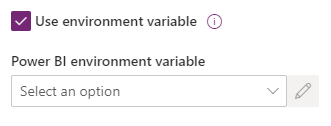
打开 Power BI 环境变量选择器,然后选择新建环境变量。
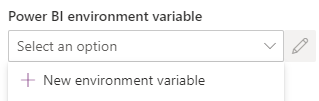
将打开一个嵌套面板,您可以在其中创建环境变量。 系统将使用仪表板显示名称和名称自动填充环境变量属性。
您可以配置工作区、报表或仪表板。 值将存储为 JSON。 详细信息:环境变量概述
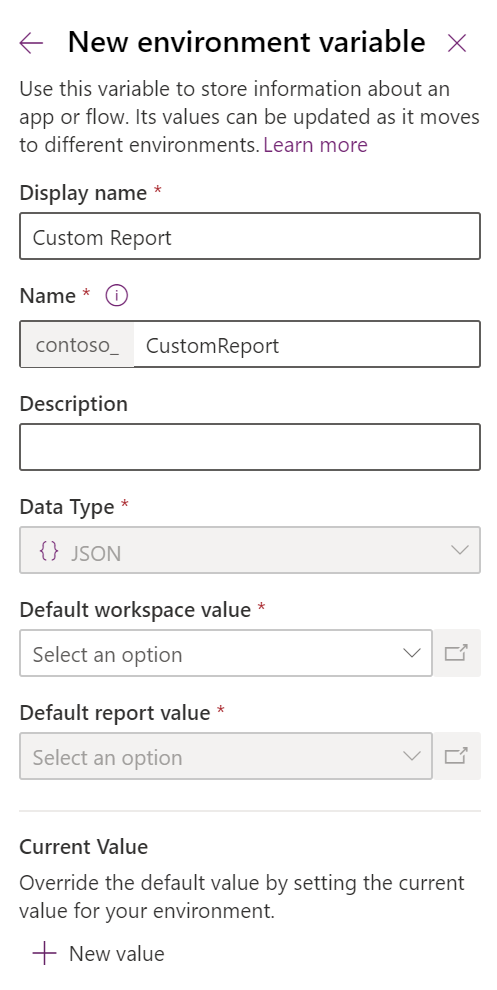
保存环境变量。 将显示工作区和报表或仪表板的默认值和当前值。
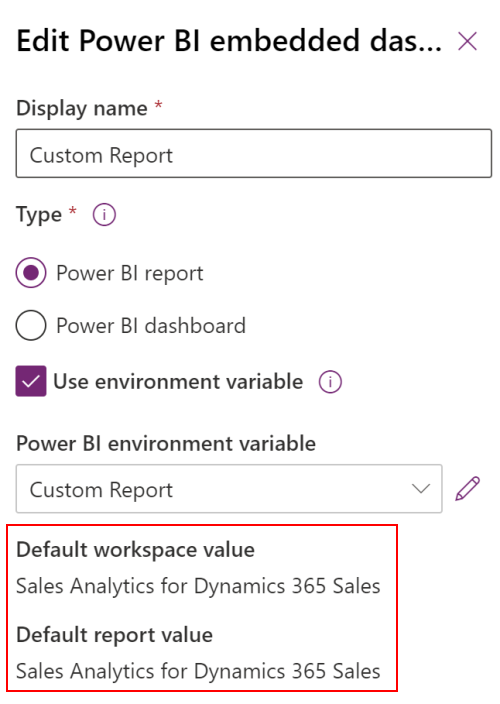
另请参阅
创建或编辑模型驱动应用程序仪表板
在 Power BI Desktop 中查看表数据
使用 Power BI
将 Power BI 与 Microsoft Dataverse 结合使用
使用 Common Data Service 连接器创建 Power BI 报表
